Microsoft está haciendo un gran trabajo con su nuevo navegador. De un tiempo a esta parte, la empresa americana se ha sacado de la manga un navegador capaz de plantar a Chrome y Firefox y a la vez un navegador que supla con creces el hueco de Edge Legacy, resolviendo muchas de las carencias de este.
Una de las ausencias que pasa a ser historia en Edge basado en Chromium es la que hace referencia a las pocas extensiones con las que contaba el Edge original. Nada que envidiar a Chrome, el nuevo Edge recibe constantes extensiones como esta que nos ocupa y si no hay bastantes, siempre podemos usar las compatibles de Chrome. Vamos a conocer la extensión "Group Tabs & Share".
Pestañas bajo control
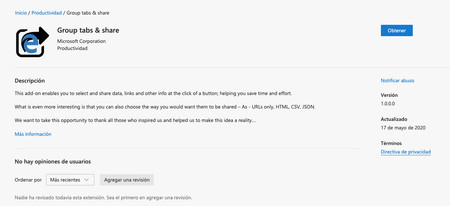
Con el nombre de "Group Tabs & Share", llega una extensión gratuita que podemos descargar en Edge desde la Tienda de Complementos de Microsoft. Una herramienta que nos permite agrupar pestañas para tenerlas siempre bajo control, algo que se agradece cuando estamos trabajando con varias pestañas a la vez. Una función disponible también en Chrome.
Para poder usar esta herramienta, basta con visitar este enlace en la Tienda de Complementos de Microsoft, descargarlo e instalarlo en Edge. A partir de ahí, podemos agrupar y compartir pestañas con distintas extensiones de por medio e incluso enviarlas a otros usuarios.
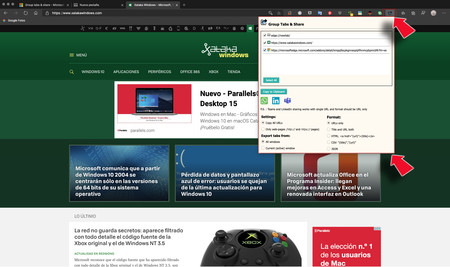
Pero además, Edge guarda una opción para todo aquel que no desee cargar el navegador con extensiones. Y es que por medio del menú flags que ya hemos usado en otras ocasiones, podemos activar esta función en Edge, una herramienta que viene por defecto desactivada.
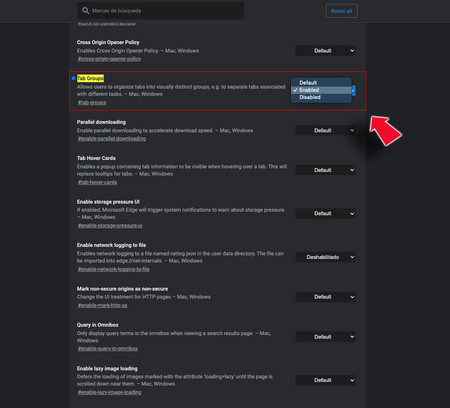

Basta con escribir "edge://flags" en la barra de navegación para acceder al nuevo menú entre cuyas opciones debemos buscar Group Tabs & Share. Podemos ahorrar trabajo usando el cuadro de búsquedas y tecleando "group" o si lo preferimos, llegar antes escribiendo edge://flags/#tab-groups en la barra de navegación para ir directamente.
Marcamos la casilla de activación en "Enabled" y reiniciamos el navegador para que los cambios queden registrados.
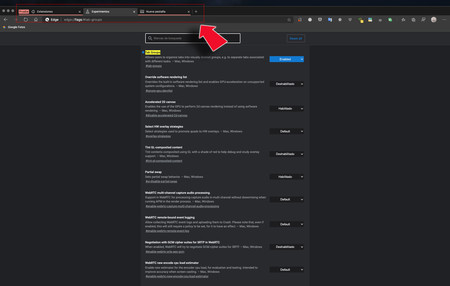
Desde ese momento, podemos pulsar con el botón derecho del ratón o el trackpad en una pestaña del explorador para acceder a los "Grupos de pestañas" y empezar la gestión en grupo de las mismas.
Vía | Neowin
